- Nu știți ce să faceți dacă emulatorul dvs. PUBG nu funcționează? Aruncați o privire la sfaturile noastre de mai jos.
- De exemplu, puteți dezactiva antivirusul sau pur și simplu selectați o opțiune alternativă de redare.
- Deoarece sunteți deja aici, vizitați acest lucru Secțiunea Battlegrounds a PlayerUnknown pentru mai multe sfaturi.
- De asemenea, marcați-l pe Emulators Hub pentru a descoperi soluții similare și îndrumări suplimentare.

Descărcați și instalați acum acest lucru Emulator Android pentru a juca toate jocurile preferate pe mobil pe PC. Nu vă mai deranjați cu privire la procentajul scăzut de baterie pe telefon, pur și simplu instalați acest emulator pe PC și începeți să jucați gratuit. Iată ce face:
- Te lasa jucați mai multe jocuri pentru mai multe conturi Google Play
- O performanță de redare de primă clasă pentru computer
- Oferă o mapare a tastelor extrem de personalizabilă pentru cel mai bun control în joc
joacă-ți tot preferatul
jocuri mobile pe PC
PlayerUnknown’s Battlegrounds este jocul Battle Royale, care a luat jocul multiplayer pe Windows, Android, iOS și console.
Tencent a lansat chiar și un emulator oficial Tencent Gaming Buddy PUBG pentru Windows.
Acea emulator permite jucătorilor să joace dispozitivul mobil Battlegrounds PlayerUnknown disponibil gratuit pe Windows cu tastatură și mouse.
Cu toate acestea, Tencent Gaming Buddy nu funcționează întotdeauna. Unii utilizatori au declarat că PUBG se blochează la 98% la încărcarea în TGB.
În consecință, nu pot juca dispozitivul mobil Battlegrounds PlayerUnknown cu emulatorul. Acestea sunt câteva rezoluții care ar putea fixa Tencent Gaming Buddy blocat la 98%.
Cum se remediază PUBG Tencent Gaming Buddy dacă nu funcționează sau nu se instalează?
- Joacă PUBG mobil cu un alt emulator Android
- Dezactivați software-ul antivirus
- Selectați Grafică integrată pentru TGB
- Ștergeți folderul TEMP
- Selectați o opțiune alternativă de redare
1. Joacă PUBG mobil cu un alt emulator Android

Amintiți-vă că emulatorul Tencent Gaming Buddy nu este cea mai stabilă opțiune când vine vorba de jocuri.
Cu toate acestea, tu poate juca în continuare PUBG mobil cu un emulator Android alternativ până când TGB iese din beta. LDPlayer este pur și simplu unul dintre cei mai buni emulatori pentru PUBG și altele similare Android jocuri.
Ei bine, trebuie să știți de la început că include o mulțime de opțiuni de personalizare a controlerului. Puteți chiar să vă conectați un șoarece și un tastatură pentru un control mai bun al jocului pe care îl jucați.
Mai mult, poate fi descărcat gratuit și este pe deplin compatibil cu Windows 10, deci pur și simplu trebuie activați tehnologia de virtualizare hardware din BIOS pentru a rula software-ul.
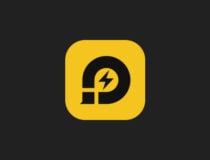
Player LD
Nu funcționează emulatorul dvs. PUBG? Transformați computerul într-o platformă de jocuri cu LDPlayer!
2. Selectați Grafică integrată pentru TGB

- Selectează Schimbați procesorul grafic implicit opțiune pentru a deschide panoul de control NVIDIA.
- Clic Gestionați setările 3D în stânga ferestrei Panoului de control NVIDIA.
- Faceți clic pe fila Setări program.
- Selectați Tencent Gaming Buddy pe Selectați un program pentru a personaliza meniul derulant.
- Apoi selectați Grafică integrată din meniul derulant al procesorului grafic preferat.
- apasă pe aplica buton.
Unii utilizatori Tencent Gaming Buddy cu plăci grafice NVIDIA au confirmat că selectarea Grafică integrată opțiunea remediază emulatorul astfel încât să încarce PUBG.
Utilizatorii pot selecta acea opțiune din panoul de control NVIDIA făcând clic dreapta pe desktop și selectând Executare cu procesorul grafic.
3. Ștergeți folderul TEMP
- Deschide Câștigă + X meniul apăsând tasta Tasta Windows + XComanda rapidă de la tastatură.
- Clic Alerga pentru a deschide fereastra prezentată direct mai jos.
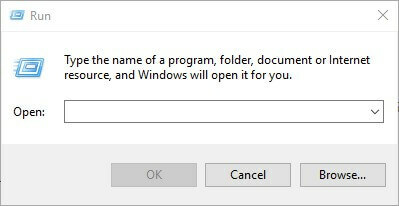
- Apoi intră % Temp% în Executare și faceți clic pe O.K buton.
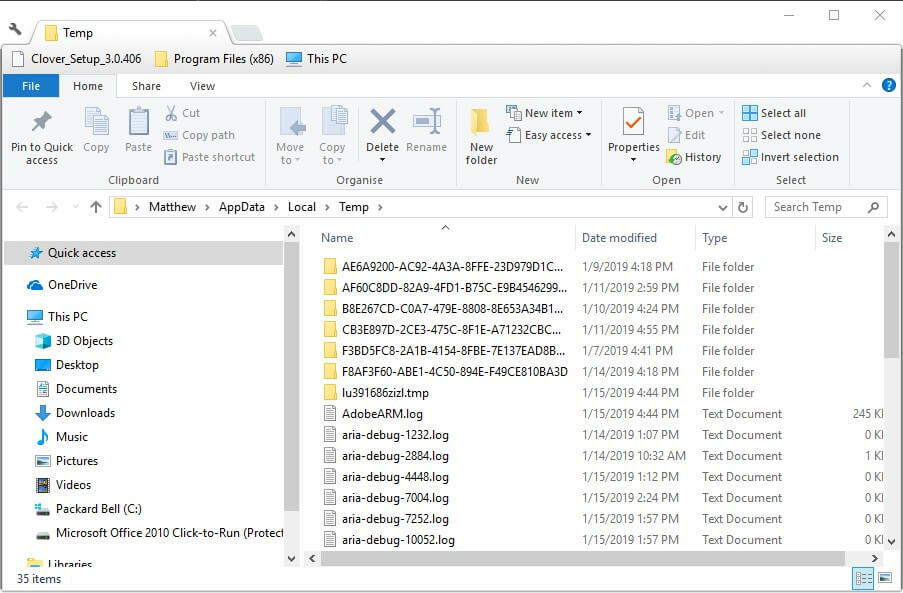
- Apoi, apăsați tasta Ctrl + A butonul de pe tot din folderul Temp.
- apasă pe Șterge pentru a șterge fișierele selectate.
Ștergerea folderului TEMP este o altă rezoluție cu care unii utilizatori au reparat TGB.
Ștergerea fișierelor din folderul TEMP va șterge și un subfolder TxGameDownload. Acesta este modul în care utilizatorii pot șterge folderul TEMP în Windows 10.
4. Dezactivați software-ul antivirus
- Faceți clic dreapta pe bara de activități pentru a selecta Gestionar de sarcini.
- Selectează Lansare fila din fereastra Task Manager.
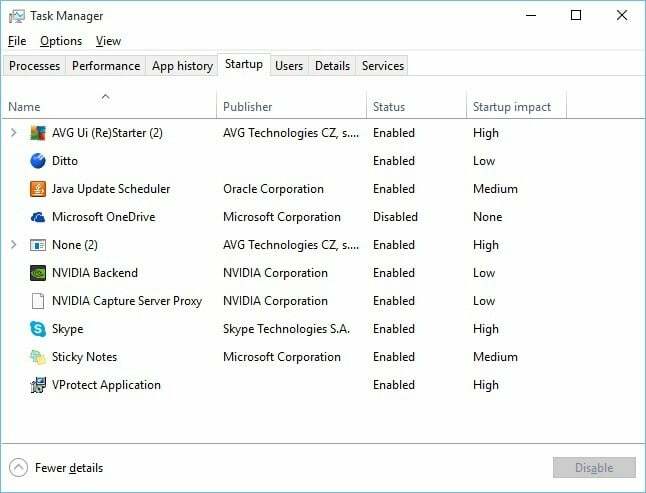
- Selectați utilitarul antivirus din fila Start-up, apoi apăsați pe Dezactivează buton.
- Reporniți Windows după ce ați eliminat utilitarul antivirus de la pornire. Apoi lansați Tencent Gaming Buddy pentru a juca PUBG.
Emulatorul Tencent Gaming Buddy PUGB care nu funcționează se poate datora software-ului antivirus. Unele programe antivirus ar putea identifica emulatorul TGB ca fiind malware, care este altfel un fals pozitiv.
Ca atare, dezactivarea unui utilitar antivirus făcând clic dreapta pe pictograma din bara de sistem și selectând o opțiune de dezactivare sau dezactivare ar putea remedia emulatorul PUBG.
Cu toate acestea, uneori, nu este întotdeauna suficient pentru a opri scutul antivirus.
Dacă da, încercați să eliminați software-ul antivirus de la pornirea sistemului, astfel încât să nu ruleze când lansați Tencent Gaming Buddy. Pur și simplu utilizați pașii de mai sus în această privință.
O altă opțiune este utilizarea unei soluții antivirus diferite. Vipre nu interferează cu sistemul dvs. și oferă o protecție completă împotriva tuturor amenințărilor emergente.
⇒ Ia Bullguard
Tasta sau butonul Windows nu funcționează? Contează pe noi pentru a rezolva problema imediat!
5. Selectați o opțiune alternativă de redare

Este posibil ca PUBG să nu se încarce în Tencent Gaming Buddy atunci când utilizatorii utilizează emulatorul cu o setare de motor de joc incompatibilă selectată.
Ca atare, selectarea unei opțiuni de redare alternative în TGB ar putea remedia emulatorul. Pentru a face acest lucru, faceți clic pe butonul meniu din partea dreaptă sus a ferestrei TGB pentru a selecta Setări > Motor.
Apoi utilizatorii pot selecta patru opțiuni alternative OpenGL și DirectX. Dacă nu sunteți sigur ce să selectați, încercați să selectați toate opțiunile.
Utilizatorii vor trebui să selecteze una dintre cele trei opțiuni alternative și să relanseze emulatorul de trei ori.
După cum ați văzut mai sus, există câteva lucruri simple de făcut atunci când Tencent Gaming Buddy nu se instalează. De asemenea, puteți lua în considerare aplicarea acestora atunci când vă confruntați cu următoarele probleme:
- Emulatorul PUBG nu funcționează - Dacă este și problema dvs., asigurați-vă că opriți software-ul antivirus. Ar putea fi prea intruziv și interferează cu emulatorul în sine.
- Instalarea Tencent Gaming Buddy nu răspunde - Când vă deranjează această problemă, nu ezitați să luați în considerare un alt emulator Android.
- Tencent Gaming Buddy nu funcționează - Ai auzit de LDPlayer? Dă-i drumul și vei vedea că jocul unui joc Android pe computerul tău poate fi foarte atrăgător și fără erori.
- Raport de eroare Tencent Gaming Buddy - În cazul în care primiți un raport de eroare, cel mai rapid sfat implică resetarea acestuia.
- Emulatorul PUBG nu funcționează după actualizare - Dacă doriți să rezolvați această problemă, luați în considerare ștergerea folderului TEMP cât mai curând posibil.
Editorul nrte: Această postare a fost publicată inițial în Ianuarie 2019 și a fost de atunci renovat și actualizat în octombrie 2020 pentru prospețime, acuratețe și exhaustivitate.


